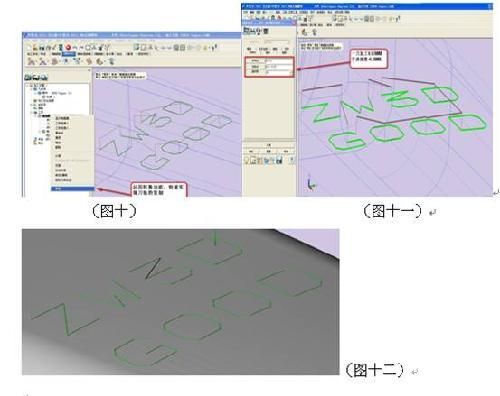高效CAD教程之中望3D曲面雕字
返回
最近抽空体验了一下中望3D,作为一款国产三维CAD软件,还是非常不错的。其使用习惯和目前主流的三维CAD软件非常接近,因此上手比较快。功能方面也相当不错,今天就和大家分享一下,用中望3D这款三维CAD来进行曲面雕字。
首先在草绘界面下绘制字体(图一)。
绘制完之后,把字体炸开,便于后面的操作(图二)。
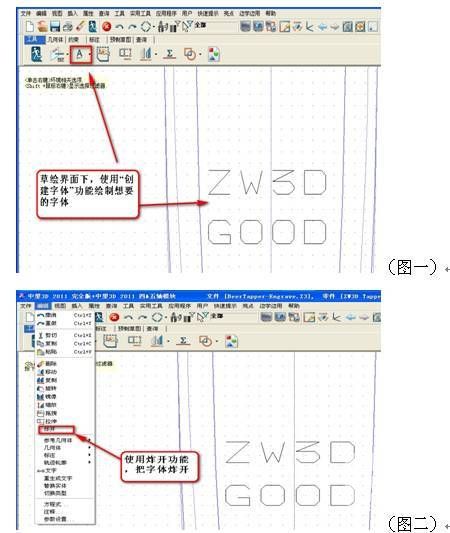
使用投影功能把字体投影到曲面上(图三)
进入到加工界面,因为雕字太刀太多会非常浪费时间,所以可以新建一个安全高度较低的坐标(图四)
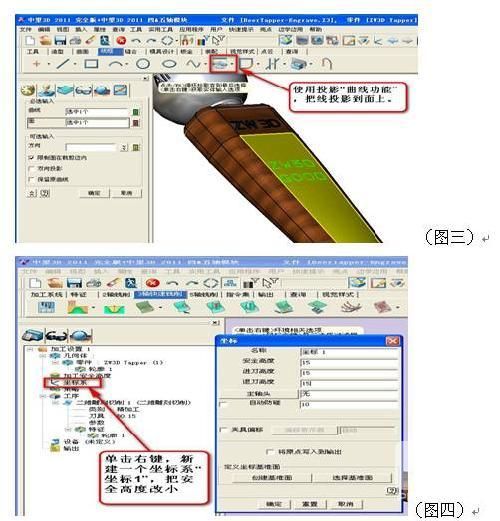
首先要添加轮廓特征,把字体添加进特征里面(图五)。
因为“3轴NURBS”功能不在默认的显示中,所以要先把此选项的功能调出来(图六)。

使用“曲面雕刻功能”(图七)
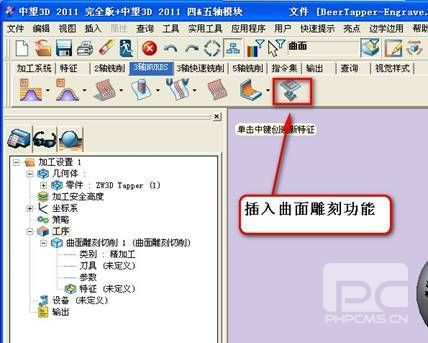
(图七)
插入特征和刀具(使用较小的雕字刀)后,坐标使用之前新建的坐标(图八)
并且为了减少雕字的进退刀的干涉,因为雕字的进给量是很少的,所以我们选择我直接插削下去,把进退刀的半径都改为0(图九)
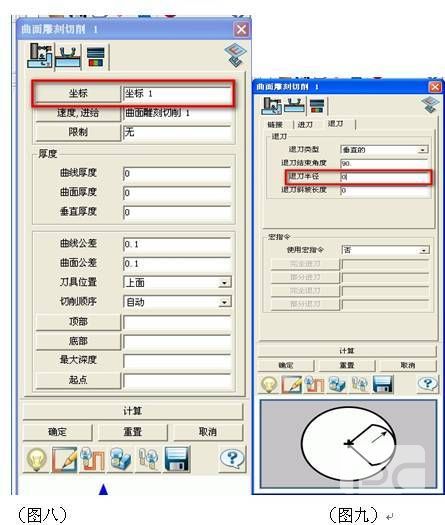
这样的话刀路只是一层的刀路,在中望3D中有一个功能,可以很方便的复制刀路(图十)
就可以完成雕字刀路的全部路径(图十一)。
实体模拟出来的雕字效果(图十二)。